Nếu đôi lúc MacBook của bạn bị mất tiếng và âm thanh không rõ nguyên nhân. Đừng lo lắng! Hãy cùng QMac Store tìm hiểu nguyên nhân và cách khắc phục qua bài viết này nhé!
Tham khảo thêm dịch vụ thay màn hình MacBook tại QMac Store
Video, âm thanh đang bị mất tiếng
Nguyên nhân: Chính video hoặc file âm thanh bị mất tiếng
Khắc phục:
- Bạn hãy thử mở một video khác hoặc file âm thanh khác để xác định rằng là do video, âm thanh bị mất tiếng hay vấn đề xuất phát từ máy bạn. Nếu từ chính máy của mình, bạn hãy thử các thao tác dưới đây nhé.
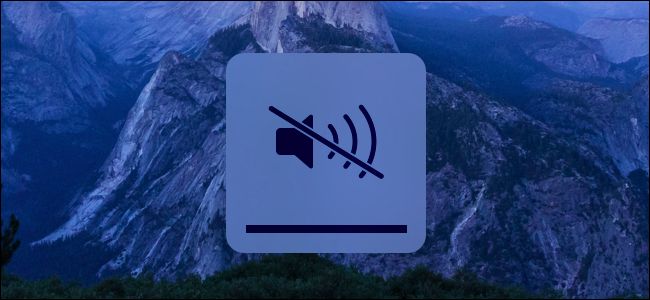
Máy đang bật chế độ tắt tiếng
Nguyên nhân: Volume & Headphones trên máy đang bị tắt âm thanh
Khắc phục: Bằng cách nhấn F10 – Nút Bật/Tắt tiếng trên bàn phím để bật âm thanh trên MacBook.
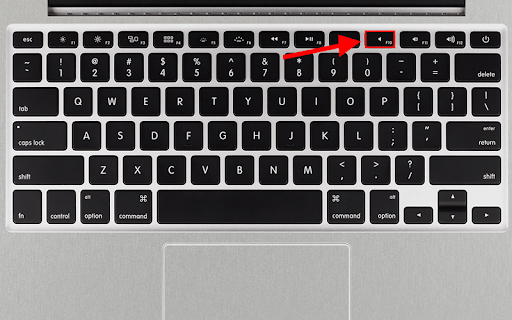
Máy đang kết nối với một thiết bị phát âm thanh khác
Nguyên nhân: Khi MacBook đang kết nối bluetooth với tai nghe hoặc các thiết bị phát âm thanh khác, bạn sẽ không nghe được âm thanh từ loa ngoài
Khắc phục:
Đầu tiên, bạn cần kiểm tra đầu ra/vào âm thanh. Bạn hãy thực hiện các bước như sau:
- Để kiểm tra đầu vào, bạn mở Apple menu → System Preferences → Sound. Click vào tab Input để kiểm tra phần cài đặt thiết bị đầu vào. Đảm bảo bạn đang chọn đúng thiết bị.
- Để kiểm tra đầu ra, bạn vào Apple menu → System Preferences → Sound rồi click vào tab Output để kiểm tra thiết bị đầu ra. Nhiều người dùng không biết hoặc quên mất rằng MacBook đang kết nối với tai nghe Bluetooth hoặc các thiết bị âm thanh khác, nên âm thanh phát ra ở đó thay vì loa ngoài.
Tham khảo thêm dịch vụ sửa MacBook tại QMac Store
Xung đột phần mềm gốc
Nguyên nhân: Khi xung đột phần mềm gốc MacBook sẽ không nhận được Driver âm thanh
Khắc phục: Có 2 cách để bạn có thể khắc phục vấn đề này:
1. Reset NVRAM/PRAM:
Bước 1: Vào menu Apple, chọn Shut Down > Khởi động lại bằng nút nguồn.
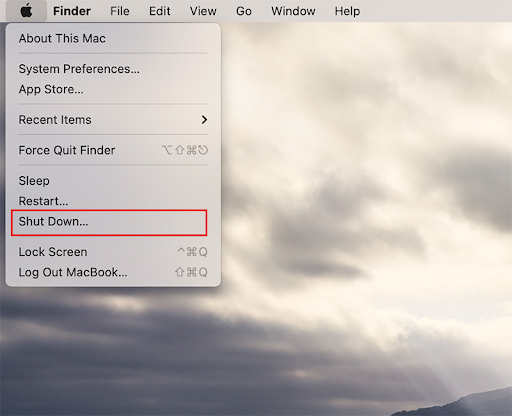
Bước 2: Sau khi máy khởi động xong, hãy bấm tổ hợp phím Command + Option + P + R cho đến khi Macbook của bạn khởi động lại một lần nữa.
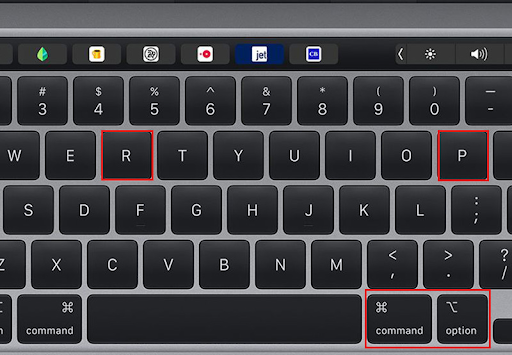
Reset SMC: Nhấn tổ hợp phím Shift + Control + Option bên trái và nút nguồn.
2. Cập nhật phần mềm
Bước 1: Vào menu Apple của máy Mac > Chọn About This Mac.
Bước 2: Cuối cùng, bạn hãy chọn Software Update để kiểm tra cập nhật của máy.
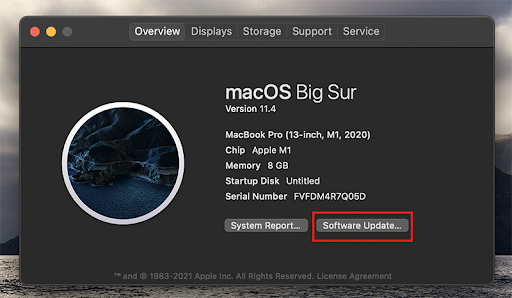
Loa bị bám bụi
Nguyên nhân: Không được vệ sinh lâu ngày, các lớp bụi bám vào khiến chất lượng loa MacBook bị ảnh hưởng, có thể gây nên mất tiếng.
Khắc phục: Để được đảm bảo MacBook được vệ sinh đúng cách, bạn cần đến các trung tâm/cửa hàng uy tín. Bằng nghiệp vụ của mình, MacBook được vệ sinh đúng cách, an toàn và đảm bảo chất lượng.
Loa bị vào nước
Nguyên nhân: Khi loa bị thấm nước hay bởi các chất lỏng, cũng gây nên tình trạng mất tiếng
Khắc phục: Khi gặp tình trạng trên bạn cần đem ra các cửa hàng/trung tâm sửa chữa uy tín gần nhất để xử lý kịp thời.Bên cạnh đó, việc lấy nước ra khỏi máy càng sớm càng tốt sẽ giúp vừa cứu loa, vừa cứu máy. Bạn không tự xử lý bằng những tips trên mạng nhé!
Tham khảo thêm dịch vụ cài phần mềm MacBook tại QMac Store
Đứt dây loa hoặc chân tiếp xúc lỏng
Nguyên nhân: Sau một khoảng thời gian dài sử dụng, chất lượng máy sẽ bị xuống cấp nên dây loa có thể bị đứt hoặc do chân tiếp xúc bị lỏng đi.
Khắc phục: Với trường hợp này, bạn có thể thay lại dây loa hoặc cả hệ thống loa nhé. Tuy nhiên, giá thành khi thay cả hệ thống loa sẽ tốn kém hơn nhiều. Đồng thời, QMac khuyên bạn hãy tìm đến những trung tâm/cửa hàng uy tín để sửa chữa MacBook nhé!
Tham khảo thêm các sản phẩm MacBook Pro 14 inch cũ
Lỗi do nhà sản xuất
Nguyên nhân: Nguyên nhân này là rất hiếm đối với những dòng sản phẩm thuộc Apple, tuy nhiên đôi khi vẫn có.
Khắc phục: Đối với trường hợp này bạn nên đem máy đến các trung tâm bảo hành của Apple tại Việt Nam để được hỗ trợ.
Mong rằng những chia sẻ trên sẽ giúp ích cho bạn khi gặp trường hợp MacBook bị mất tiếng và âm thanh. Chúc bạn thành công!
Nguồn: Macworld